Olin niin innoissani värillisen näytön saamisesta Apple Watchiini, kun otin Sportin käyttöön viime huhtikuussa.
Kun kävin kaikki kellotaulut läpi, olin kuitenkin melko aliarvostettu; todella, sinulla on kirkas, korkean resoluution näyttö ranteessasi ja kaikki mitä voit tehdä on laittaa liikkuva koi tai Mikki Hiiri sen päälle? Huh.
Onneksi watchOS 2: n avulla Apple on tehnyt asiat hieman kirkkaammiksi ja hieman animoidummiksi. Näin saat nämä näppärät uudet kellotaulut omaan Apple Watchiisi.
Aikaväli

Kuva: Apple
Nämä upeat kellotaulut näyttävät hämmästyttäviltä. Esimerkki? Time-Lapse, kellotaulu, jonka avulla voit valita yhden kuudesta eri 24 tunnin time-lapse-videosta ikonisista paikoista, kuten hienostuneesta Pariisista, energisestä Shanghaista ja upeasta Mack-järvestä Michiganissa.
Jos haluat saada tämän Apple Watchillesi, kosketa Apple Watchia, kun se on kellonäytössä, ja pyyhkäise kaikkien vanhempien kellotaulujen (Solar, Mikki Hiiri ja X-Large) ohi löytääksesi Time-Lapse. napauta Mukauta valitaksesi jonkin kuudesta kasvosta ja valitse suosikkisi Digital Crownin avulla. Kun olet valmis, palaa kellotilaan napsauttamalla Digital Crownia.
Kuva

Kuva: Rob LeFebvre/Cult of Mac
Voit nyt myös käyttää mitä tahansa omia valokuviasi kellotauluna. On kaksi tapaa edetä asiassa. Ensinnäkin voit pakottaa koskettamaan Apple Watchin kelloa päästäksesi kellotaulun mukautusalueelle kuten yllä. Pyyhkäise valokuvakellotauluun ja napauta sitten Mukauta. Käytä Digital Crownia lähentääksesi näkyviin tulevaa valokuvaa tai loitontaaksesi nähdäksesi koko synkronoidun albumin. Voit sitten pyyhkäistä ylös tai alas ja napauttaa sitten mitä tahansa valokuvaasi, jotta siitä tulee kellotaulu. Vaihtoehtoisesti voit vain pyyhkäistä vasemmalle ja oikealle selataksesi valokuviasi Apple Watchissa ja valitaksesi kellotaululle haluamasi kuvan.
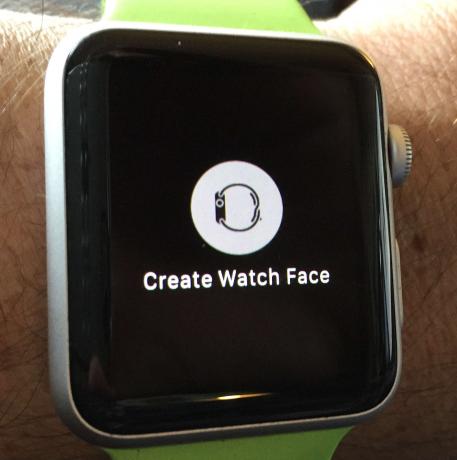
Kuva: Rob LeFebvre/Cult of Mac
Toinen vaihtoehto on pudota Kuvat -sovellukseesi Apple Watchissa. Pyyhkäise sitten kaikki valokuvat haluamasi kellotaulun kohdalle ja kosketa näyttöä väkisin. Näyttöön tulee “Luo kellotaulu” -painike. Napauta sitä lähettääksesi valitsemasi valokuvan kellotaulullesi. Lisäbonuksena on, että jos käytät uutta iPhone 6s tai 6s Plus -laitetta a Live Photo, se animoi hienosti Apple Watchisi kellotauluna.
Ammattilaisvinkki: Aina kun lisäät kellotaulun Photosista, luot täysin erilliset kasvot, jotka näet, kun pakotat kosketuksen kellotaulun alueelle.
Valokuva-albumi
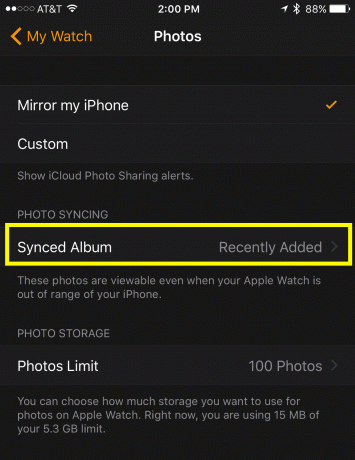
Kuva: Rob LeFebvre/Cult of Mac
Tässä on suosikkini - voit valita koko valokuva -albumin Kuvat -sovelluksestasi kellotauluksi. Aina kun nostat ranteesi nähdäksesi ajan, eri kuva Suosikit -albumistasi tulee näkyviin. Napauta Apple Watch -näyttöä myös selataksesi niitä.
Valokuva -albumin kellotaulu voidaan valita painamalla Apple Watch -näyttöä ja pyyhkäisemällä Valokuva -albumi -osioon. Näistä kasvoista ei löydy mukautuksia, mutta voit mennä sisään ja valita synkronoitavan valokuva -albumin iPhonen Apple Watch -sovelluksesta. Napauta vain Valokuvat, Synkronoitu albumi ja valitse iPhonen albumeista, jotta saat ne automaattisesti Apple Watchiin. Kellotaulu on oletusarvoisesti suosikkisi. Huomaa kuitenkin, että synkronointi kestää jonkin aikaa. Jopa silloin, kun muutin suosikkeja iPhonessa, Apple Watch näytti edelleen vanhemmat valokuvat suosikeista. Päivitän tämän heti kun se muuttuu.
